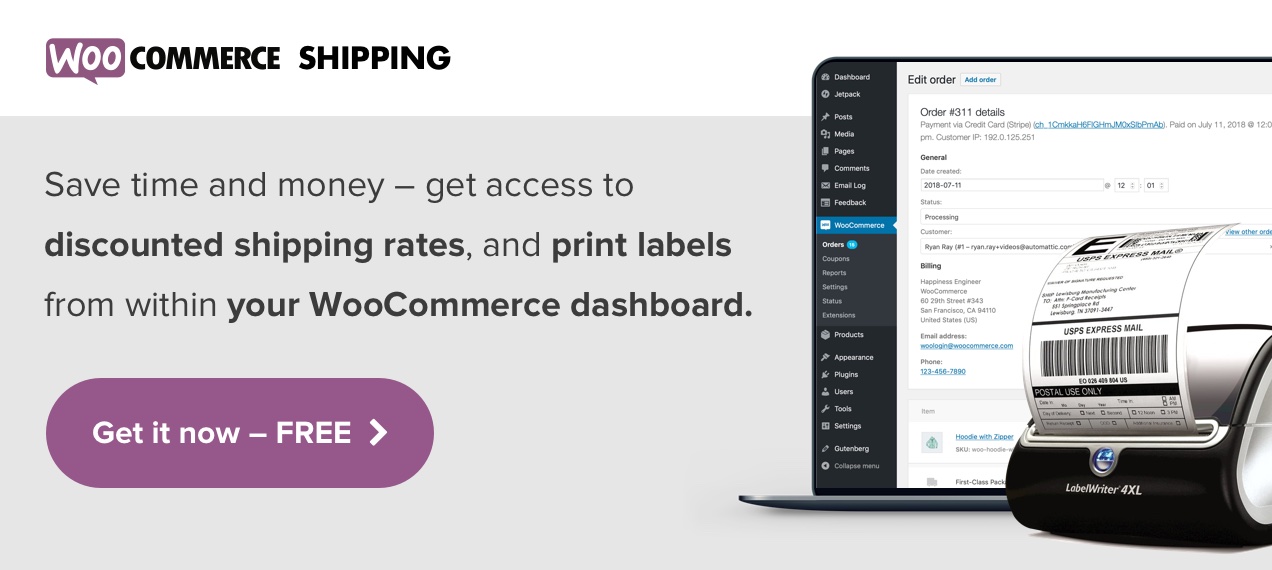WooCommerce
Se você vende bens físicos, o envio é um dos aspectos mais importantes do seu sucesso. Os clientes que compram online esperam pagar o mínimo possível, mas recebem os produtos rapidamente e em perfeitas condições.
Como? Comece por conhecer os métodos básicos de envio e cumprimento e determinar a estratégia de envio correcta para si. Depois, ponha essa estratégia na sua loja com estes cinco passos:
Back up e actualize a sua loja
Se a sua loja já está em funcionamento, faça sempre uma cópia de segurança antes de fazer quaisquer alterações importantes. Isso ajuda a evitar a perda de dados valiosos e informações de pedidos, caso surja algum problema imprevisto.
Se estiver testando diferentes opções de envio para encontrar o ajuste correto, você pode querer usar um local de encenação para evitar causar problemas aos seus clientes.
Recomendamos o Jetpack Backup para isso. Há dois planos disponíveis: backups diários automáticos para instantâneos uma vez por dia, ou backups em tempo real, que são atualizados toda vez que um cliente faz um pedido ou você faz uma mudança no site. Você também pode fazer backup manualmente do seu site e restaurar diretamente do painel de controle da sua loja.
Após você ter um backup, atualizar WordPress, WooCommerce, seu tema e todos os plugins atuais para garantir total compatibilidade com quaisquer novas extensões que você adicionar nos próximos passos.
Configure WooCommerce configurações
Se você oferecer frete gratuito, pickup local ou frete por taxa fixa, tudo que você precisa está embutido no WooCommerce – nenhum outro plugins ou extensões necessárias.
Comece navegando para o WooCommerce → Configurações → Envio no seu painel de controle, que contém suas opções para Zonas de Envio. Uma zona de envio é uma área geográfica para a qual você envia, definida por países, regiões, estados e códigos postais. Configure zonas de envio para definir diferentes taxas com base na localização dos clientes.
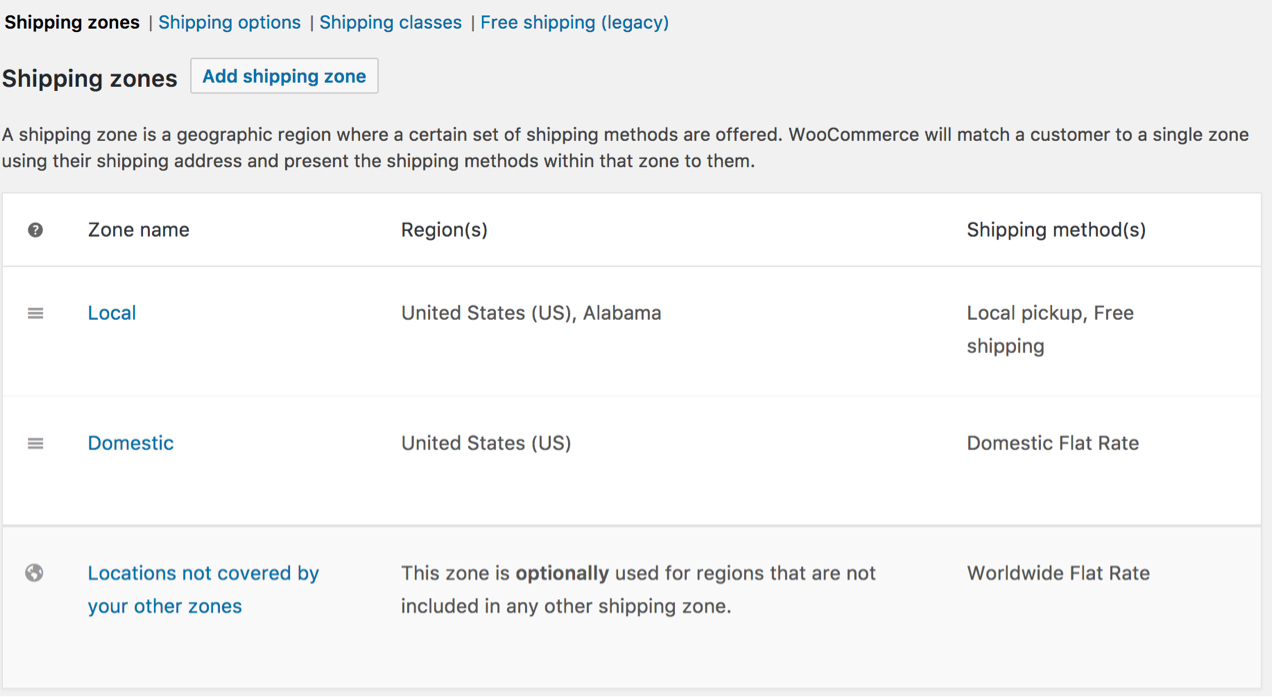
Para atribuir métodos de envio às zonas, clique em Add Shipping Method (Adicionar método de envio). Escolha Taxa Fixa, Frete Gratuito ou Coleta Local e selecione as opções e preços que você gostaria para cada uma.
Você também pode determinar as taxas com base nas classes de envio, que são grupos de produtos similares. Se você vende produtos artesanais, você pode cobrar uma taxa fixa para itens individuais e oferecer frete grátis para kits maiores que incluem uma variedade de suprimentos. Se você é um restaurante, você pode cobrar pelo envio de comida embalada e oferecer coleta local gratuita para kits de refeição. Selecione a guia Classes de envio e crie as classes que desejar, e edite cada um de seus produtos para atribuí-los a uma classe. Para terminar, defina a taxa de envio para cada classe nas configurações da sua zona de envio. Saiba mais sobre as classes de envio.
Instalar e ativar extensões de envio
Para usar taxas de tabela, taxas ao vivo ou uma combinação de métodos de envio, você precisará de uma extensão de envio para adicionar mais opções. As extensões também são excelentes para adicionar funcionalidades como impressão de etiquetas, números de rastreamento e sincronização com o armazém.
Comece comprando ou baixando uma extensão do WooCommerce Marketplace. Não tem certeza de qual delas você precisa? Use nosso post sobre estratégias de envio para tomar a decisão certa para sua loja.
Então, navegue até Plugins → Adicionar Novo em seu painel do WordPress e escolha Upload Plugin. Selecione o arquivo ZIP de extensão em seu computador e clique em Ativar para ativá-lo em sua loja.
Ajustar configurações de envio para atender às suas necessidades
A cada extensão tem suas próprias configurações, assim as instruções irão variar dependendo das que você escolher. Para encontrar instruções específicas para a sua extensão, navegue até à sua página no WooCommerce Marketplace, e clique no botão Documentação na coluna da direita. Isto irá guiá-lo através de qualquer configuração específica da sua extensão.
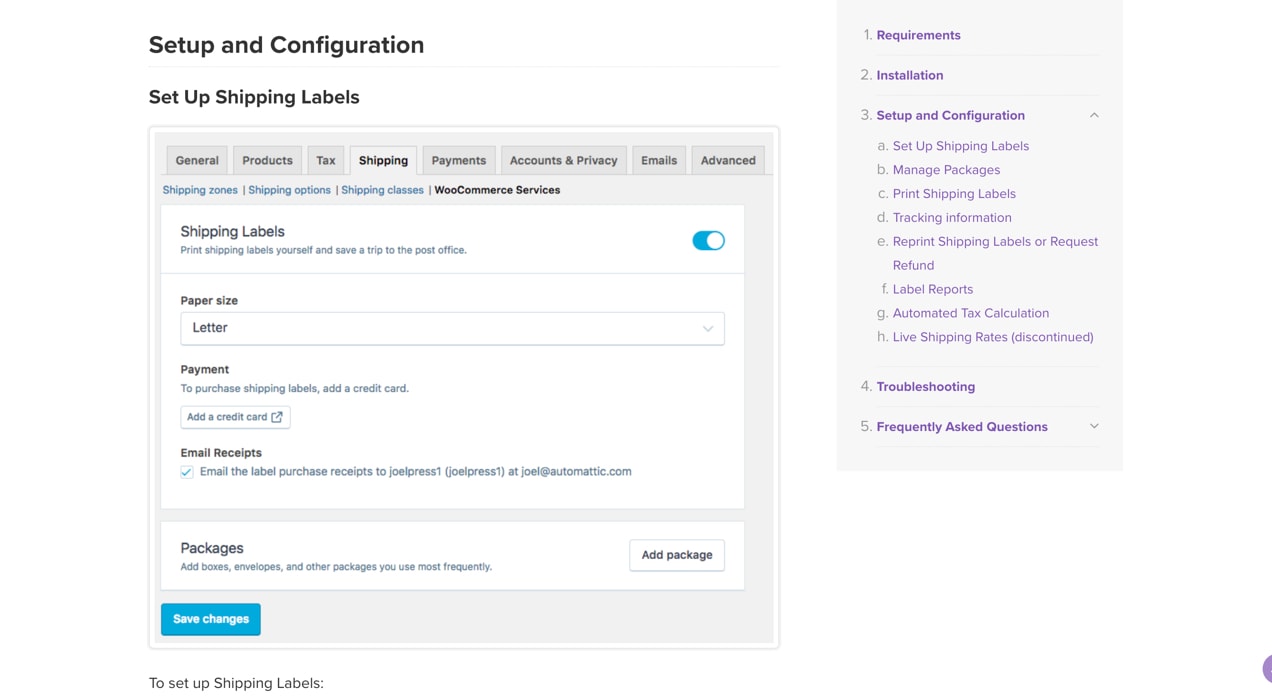
Na documentação do WooCommerce Shipping, por exemplo, as instruções estão divididas por categoria – Etiquetas de Expedição, Gerenciamento de Pacotes, Informações de Rastreamento, etc. – e incluem passos numerados e capturas de tela detalhadas para que você possa encontrar exatamente o que está procurando.
Se você tiver algum problema, nossa equipe de suporte está disponível para ajudá-lo. Os fóruns do WooCommerce também são uma ótima maneira de se conectar com especialistas e donos de lojas que podem te acompanhar no processo de configuração.
Teste sua configuração de envio
Antes de disponibilizar sua nova configuração de envio para os clientes, teste-a completamente. Aqui está uma lista de verificação pré-lançamento:
- Teste um produto de cada classe de expedição, de cada zona de expedição que você configurou. As taxas são calculadas correctamente nas páginas do seu Carrinho e Checkout?
- Teste combinações de produtos e diferentes tamanhos de carrinho. São aplicados descontos e envio gratuito de forma apropriada?
- Vá através de todo o processo de finalização da compra. Se o seu site está integrado com uma ferramenta de terceiros como o ShipStation, as informações de envio estão sincronizadas corretamente?
- Se você tiver informações de rastreamento configuradas, os números de rastreamento estão anexados aos e-mails dos clientes e disponíveis nas páginas da conta?
- Se você estiver usando tarifas ao vivo, os custos exibidos para os clientes correspondem às tarifas da sua operadora?
- As suas políticas de envio e devolução são fáceis de encontrar pelos clientes no seu site?
- Se oferecer descontos ou envio gratuito com base no tamanho da encomenda, essa informação é visível para os visitantes do site?
Se tudo parece bem, então você está pronto para enviar!
Comece a enviar seus produtos
WooCommerce fornece todas as ferramentas necessárias para enviar seus produtos de forma acessível, eficiente e precisa para clientes satisfeitos e uma loja eficiente. Precisa de mais informações? Consulte a nossa documentação de envio ou contacte a nossa equipa de suporte.